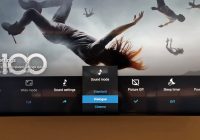Получите больше от информационно-развлекательной системы на базе iPhone, избегая этих тупиков

Я большой поклонник Apple CarPlay. Настолько, что всякий раз, когда я просматриваю автомобиль для работы, самое первое, что я делаю, — это подключаю свой iPhone и проверяю, доступна ли информационно-развлекательная система Apple.
Это намного лучше, чем все, что сделано самими производителями автомобилей – и не верьте мне на слово, потому что многие другие автомобильные журналисты согласны с этим.
Но, несмотря на то, что система работает по принципу plug-and-play, я определил пять ловушек, которых следует избегать, если вы хотите получить максимальную отдачу от Apple CarPlay.
Иногда это означает идти против течения и отказываться от удобной беспроводной связи, в то время как другие советы помогут вам сосредоточиться на дороге и тратить меньше времени на рыскание в меню в поисках любимых приложений.
1. iPhone не подключен к сети

Как я уже говорил во введении, беспроводной CarPlay не всегда подходит. Конечно, приятно иметь пару iPhone в тот момент, когда вы включаете машину, но это верный убийца батареи. Для чего-то большего, чем самые короткие поездки, вы всегда должны подключать свой iPhone к USB-порту.
Кроме того, не верьте комбинации беспроводной CarPlay и беспроводного зарядного устройства, потому что дополнительное тепло, которое они создают, может привести к тому, что ваш iPhone перестанет заряжаться или даже выключится в особенно жаркий день.
2. Забыть заранее настроить приложения на главном экране
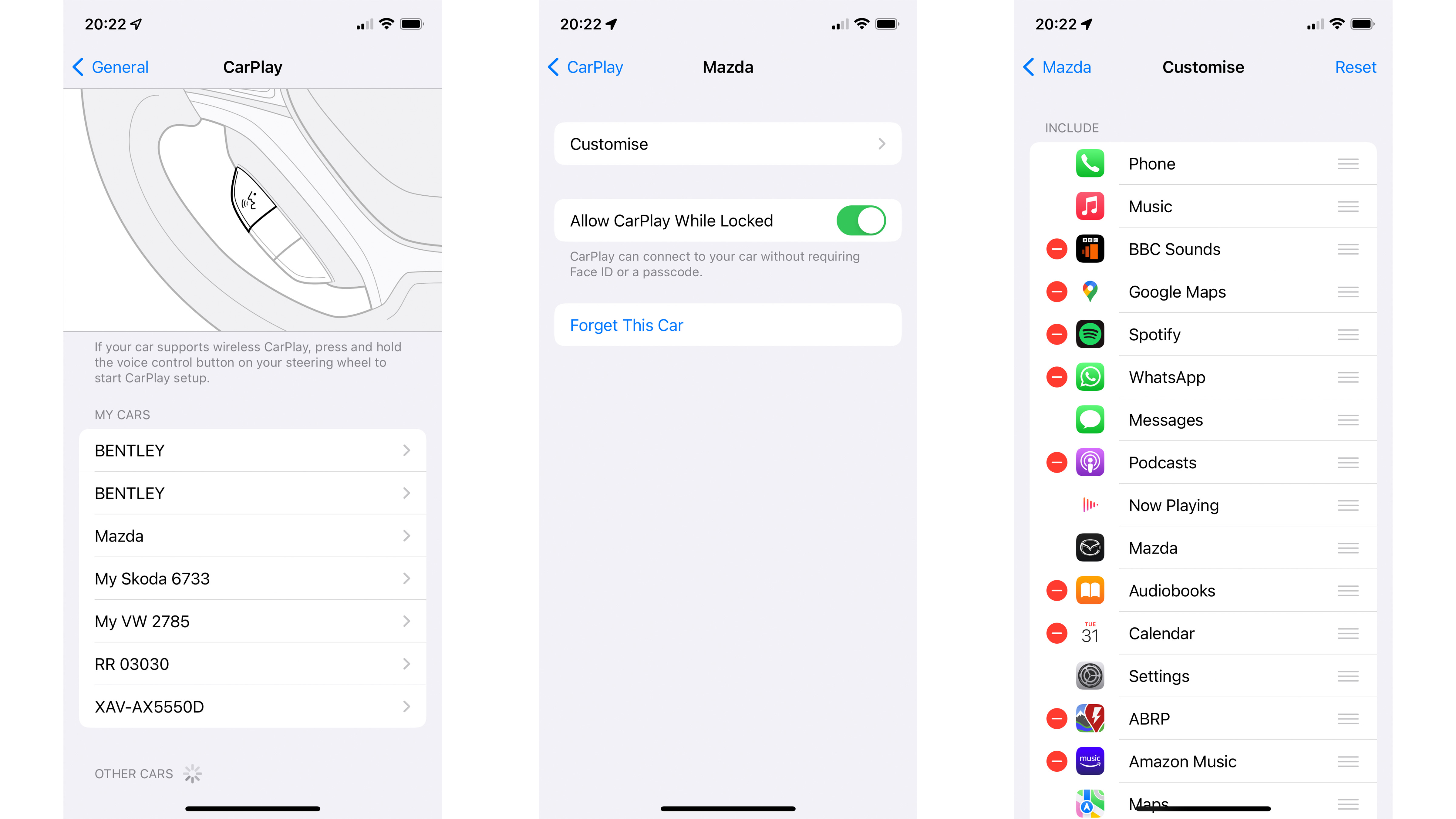
Вы можете изменить расположение приложений на главном экране CarPlay, но не на самом сенсорном экране автомобиля. Вместо этого это необходимо сделать заранее, открыв приложение «Настройки iPhone» и перейдя к Общие > CarPlay.
Здесь вам будет показан каждый автомобиль, с которым ваш iPhone использовал CarPlay, и вы можете настроить порядок, в котором ваши приложения отображаются на дисплеях каждого автомобиля.
Например, вы можете вывести Google Maps и BBC Sounds на вершину стека, что означает, что они появятся на первом главном экране CarPlay, и вам не придется пролистывать различные экраны, чтобы найти их.
Это может быть особенно раздражающим в автомобиле, который отключает сенсорный экран во время движения (я смотрю на тебя, Mazda).
3. Оставлять iPhone под прямыми солнечными лучами
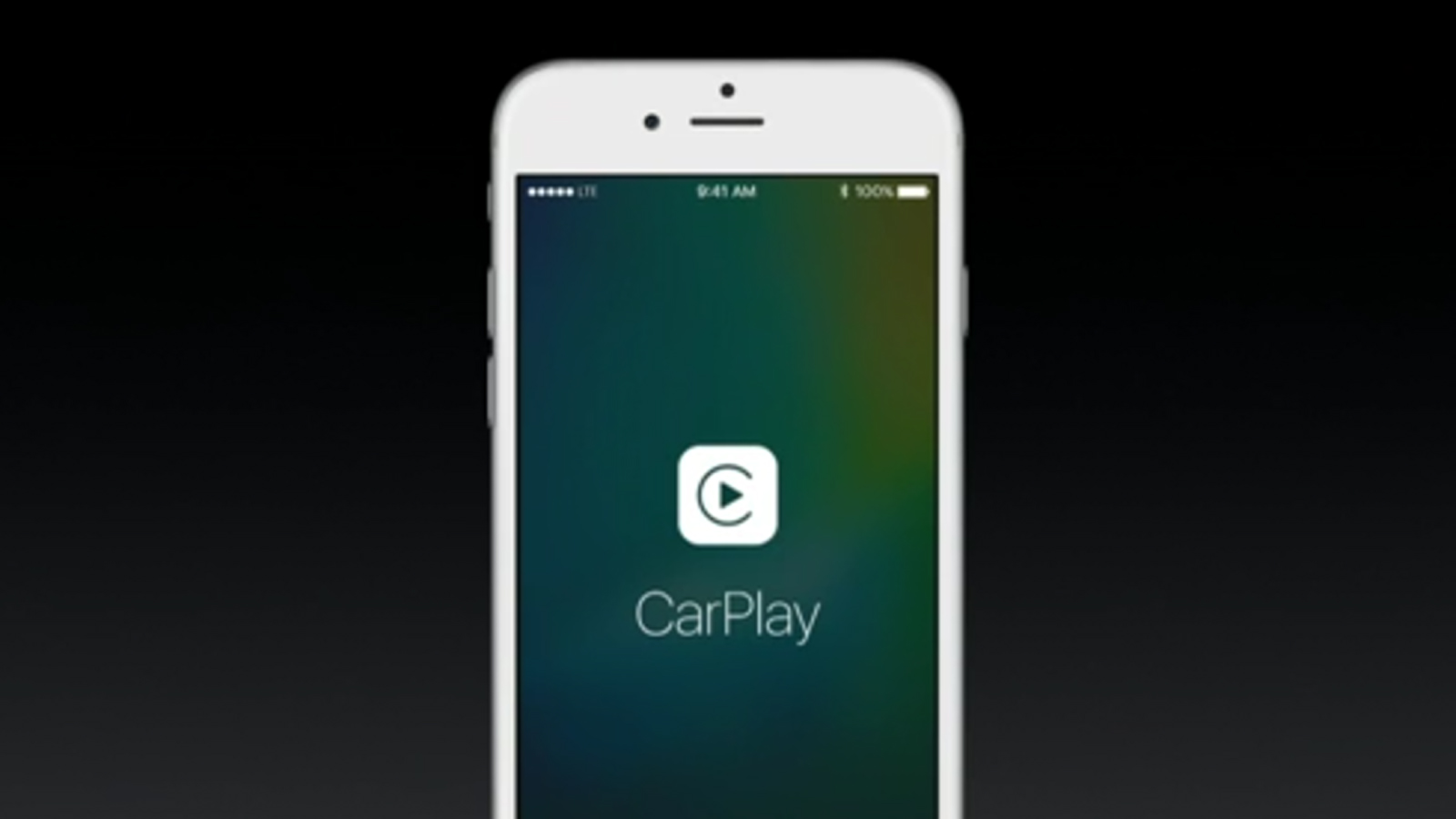
Ранее я упоминал о проблемах с температурой, но стоит упомянуть их снова, так как даже при использовании проводного CarPlay iPhone может перегреваться. Этого не должно происходить, когда ваш iPhone спрятан в укромном уголке, подключен к USB-порту и находится вне поля зрения (и солнечного света).
Но в некоторых автомобилях недостаточно места для хранения современных iPhone, и я недавно обнаружил, что с опущенной крышей, под прямыми солнечными лучами и с Google Maps и BBC Sounds, работающими через CarPlay, мой iPhone выбросил полотенце и перегрелся. На дисплее автомобиля появилось сообщение, подтверждающее это, и я остался без навигации, пока телефон не остыл в тени.
4. Забыть использовать Siri для голосового управления
Не волнуйся, я тоже виновен в этом. Несмотря на то, что iOS находится прямо передо мной, я почему-то забываю, что Siri слушает и готова помочь с любыми командами или вопросами, которые могут у меня возникнуть. Просто скажите «Привет, Siri» обычным способом, и CarPlay приостановит воспроизведение музыки и покажет на дисплее приборной панели, что Siri слушает вас.
Затем вы можете попросить изменить музыку, отправить сообщение, прочитать непрочитанные сообщения (поскольку их нельзя просмотреть через CarPlay, чтобы не отвлекать) или сделать телефонный звонок. Простые вещи, но намного лучше, чем любая система голосового управления, сделанная самими производителями автомобилей — на платформе Google Несмотря на Android Automotiveконечно.
5. Не использовать инструмент «Фокус», чтобы избавиться от отвлекающих факторов.
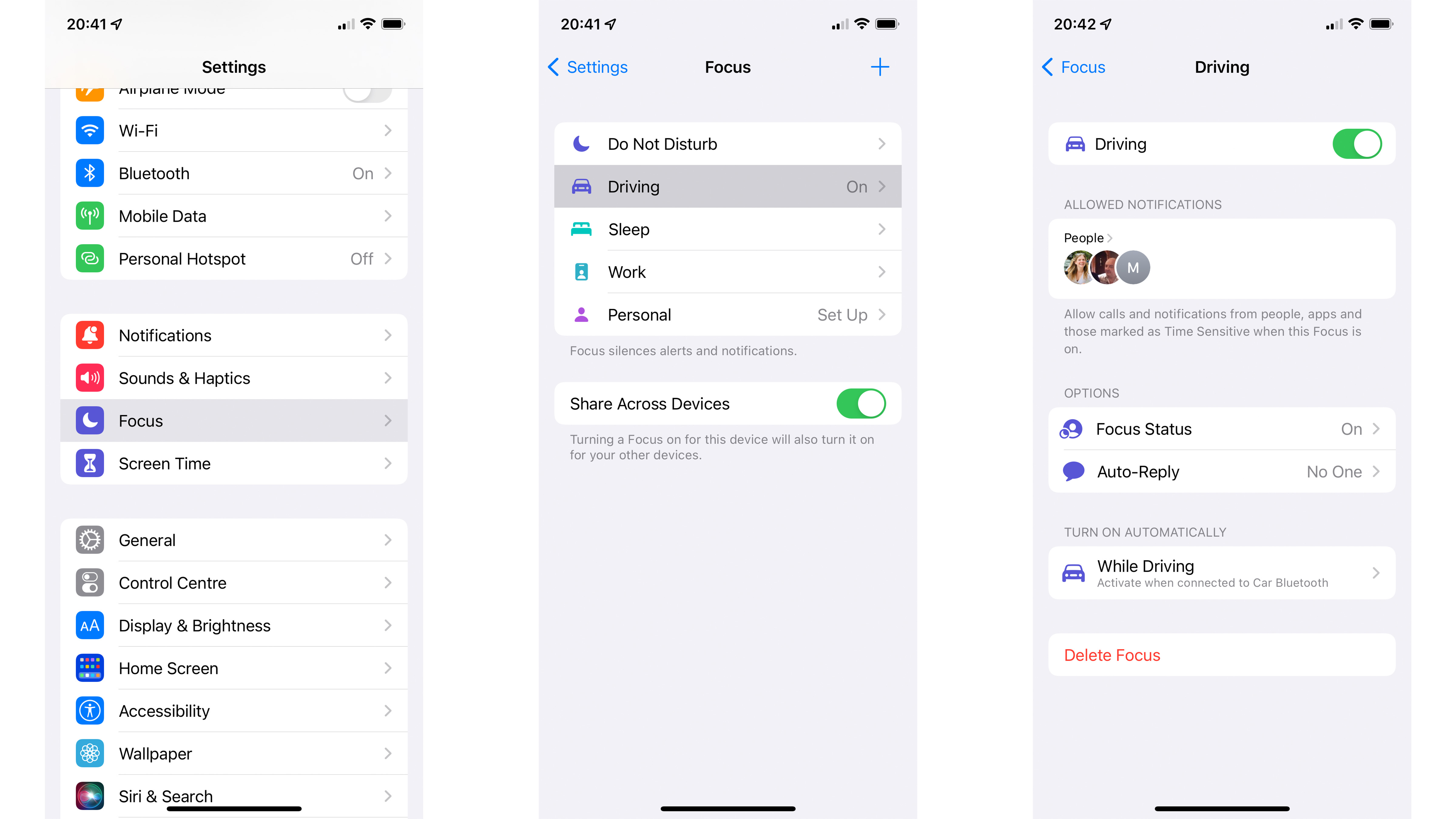
Функция Driving Focus, добавленная в iPhone с iOS 15 в 2021 году, является частью системы «Не беспокоить» телефона, но немного умнее. Вождение Фокус можно настроить так, чтобы отображались уведомления только от определенных контактов, а затем отображались все остальные контакты через статус в приложении Apple Messages, что ваши уведомления отключены.
Вы также можете настроить свой iPhone на автоматическую отправку заранее написанного ответа, когда кто-то отправляет вам текст, когда включена функция «Фокус вождения». Затем контакты могут ответить «срочно», если это необходимо, и уведомление придет к вам в обычном режиме.
После настройки (через приложение «Настройки», затем Фокус-> Вождение), вы можете настроить iPhone на автоматическое включение функции «Фокус вождения» при использовании CarPlay или при подключении к автомобилю через Bluetooth.